Windows 98
的桌面不但可以是網頁,而且還會自動更新內容喲!
你是否覺得 Windows
桌面使用的靜態影像很單調乏味?如果桌面是動態的網頁,豈不是有趣多了?現在,Windows
98 的 Active Desktop,可以讓你美夢成真……
- 首先我們先撥號連上網路,然後再開啟顯示內容的設定對話框。
 |
- 在桌面上按一下滑鼠右鍵。
- 按一下「內容」項目。
|
- 要在桌面上顯示網頁,必須先開啟「Active Desktop顯示成Web畫面」的功能。

- 按一下「Web」標籤。
- 按一下「Active Desktop顯示成Web畫面」方鈕。
- 按一下〔新增...〕。
- 微軟在網站上有提供一些有趣的 Active Desktop
項目,但這裡我們使用自己新增的項目。
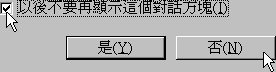
- 按一下「以後不要再顯示這個對話方塊」方鈕。
- 按一下〔否〕。
- 我們以《PC home電腦報》網站為例,來示範如何新增 Active Desktop
項目。
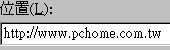
- 在這裡輸入“http://www.pchome.com.tw”網址。
- 按一下〔確定〕。
- Internet Explorer 4.x
與之前的版本最大的不同,就是它支援訂閱網頁的功能,我們可以讓電腦在特定的時間自動下載更新的網頁。

- 按一下〔自訂訂閱...〕。
- 《PC home電腦報》每天固定在晚上 11
點更新,所以我們要修改自動更新的時間。
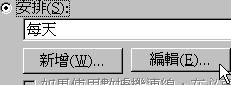
- 按一下〔編輯〕。
- 如果你將來其他的 Active Desktop
項目也使用「每天」更新的排程方式,則更新的時間也會一併使用晚上
11 點。

- 修改更新時間為23:00。
- 按一下〔確定〕。
- 在訂閱精靈對話框中,即會設成每天自動更新訂閱頻道。

- 按一下〔下一步〕。
注意:Windows 98支援自動撥號連線Internet的功能,如果你已設定了該功能,就可以勾取「如果使用數據機連線,在必要時撥接」方鈕。
- 訂閱精靈支援使用特定的使用者名稱登入網站,但一般的網站都不會用到,所以此處我們直接使用不需要密碼「否」的預設值。
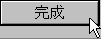
- 按一下〔完成〕。
- 確認新增《PC home電腦報》至 Active Desktop
項目後,會顯示「正在下載訂閱」對話框,並自動下載網頁的內容。

- 按一下〔確定〕。
- 網頁下載完畢後會回到顯示內容對話框,你可以發現多了一個 PC
home 網址 Active Desktop 項目。
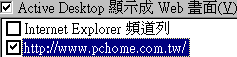
- 按一下〔確定〕。
- 現在 PC home 網站已經變成桌面了,酷吧?

小技巧:在視窗右下角按住滑鼠左鍵拖曳,以改變顯示的大小。
       
|

